Съдържание:
Метод 1: Промяна на настройките в клиента
Този метод не изисква отделна инсталация на русификатора, но е необходимо да бъде разгледан подробно, тъй като често решава много проблеми, а потребителите просто не знаят за съществуването на подобни настройки. Първо, трябва да проверите самия клиент, който се използва за стартиране на играта, какъвто може да бъде, например, Steam, Origin или същият Battle.net. Нека разгледаме този метод на примера на два клиента, започвайки със Steam.
- Стартирайте самата програма, извършете авторизация и преминете към раздела "Библиотека".
- В списъка с игри изберете тази, която искате да русифицирате.
- След като преминете на страницата, кликнете върху иконата с формата на зъбно колело, за да се появи контекстното меню, където изберете опцията "Свойства".
- Преместете се на таба "Език".
- Разгънете падащото меню и намерете там руския език. Ако го няма, ще трябва да използвате един от следните методи.




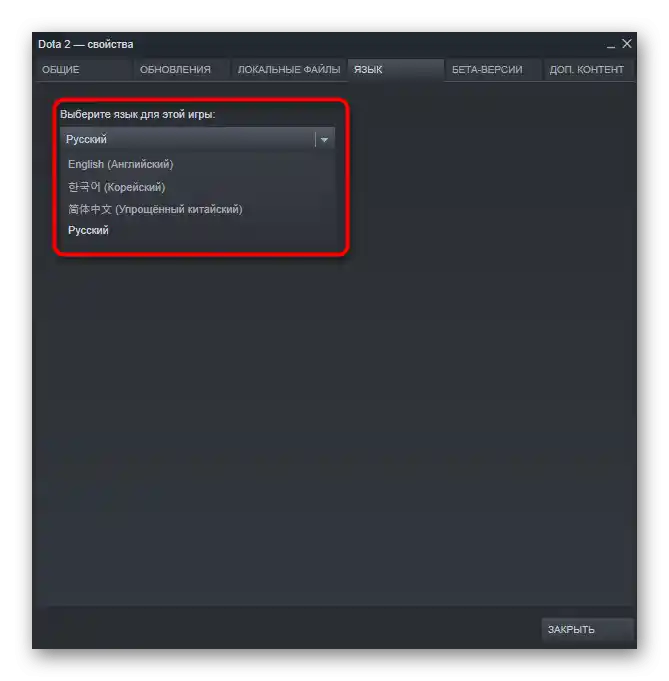
Този метод важи и за игрите, разпространявани чрез Battle.net. В този случай принципът на промяна на езика е малко по-различен, затова ще го разгледаме по-подробно.
- Стартирайте клиента и изберете необходимата игра от списъка вляво.
- Кликнете върху реда "Настройки" за отваряне на падащото меню.
- В него преминете в "Настройки на играта".
- Остава само да изберете руския език сред наличните.




Недостатък на този вариант е, че не винаги е ефективен, особено когато официален руски език за играта не съществува.В такива случаи русификацията става по-сложен, но все пак решаем процес, за който ще говорим по-долу.
Метод 2: Търсене на русификатор в игровата общност
Съществуват игрови общности и официални форуми на клиентите, в които се обсъждат всякакви игри, различни новини и други теми. Ентусиастите не само помагат за решаването на различни проблеми, но понякога и сами създават решения за тях, което важи и за русификаторите. На примера на общността в Steam ще разгледаме как се извършва търсенето на локализация.
- Отворете програмата и веднага преминете към общността.
- В този раздел е най-лесно да се ориентирате чрез центровете, за което ще е необходимо да въведете името на играта в съответното поле.
- След като преминете на страницата, превключете на таба "Ръководства", опитвайки се да намерите това, в заглавието на което ще бъде посочено "Русификатор". Отворете това обсъждане за подробности.
- Прочетете всички инструкции, изтеглете файловете и ги инсталирайте, както разказва авторът. След това можете да преминете към стартиране на играта, за да се уверите в успешното добавяне на превода.
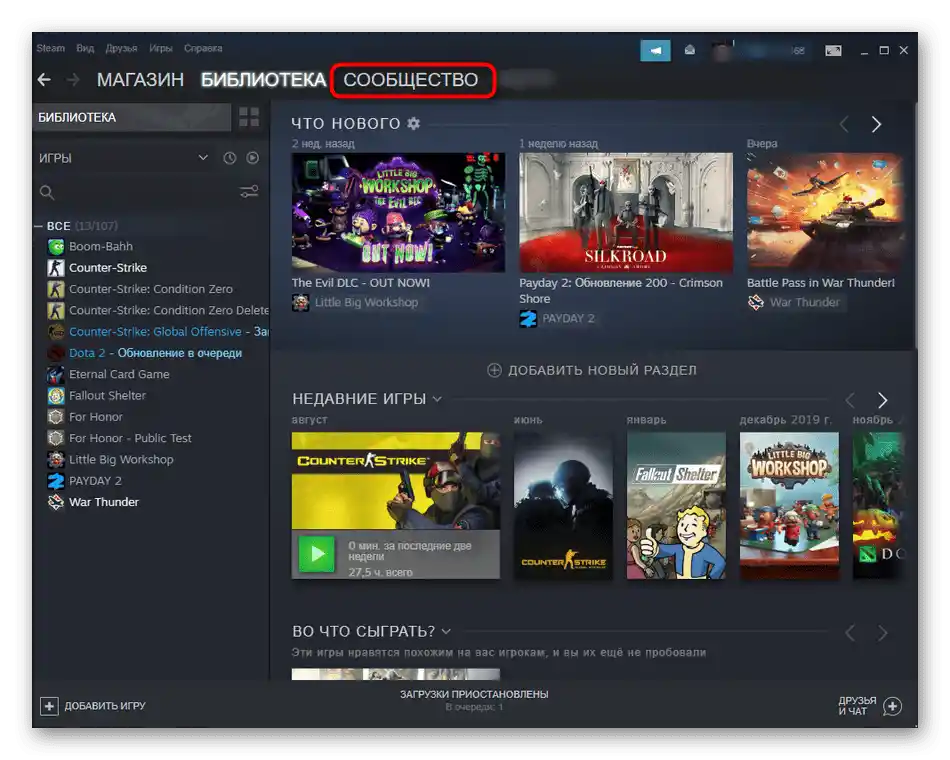
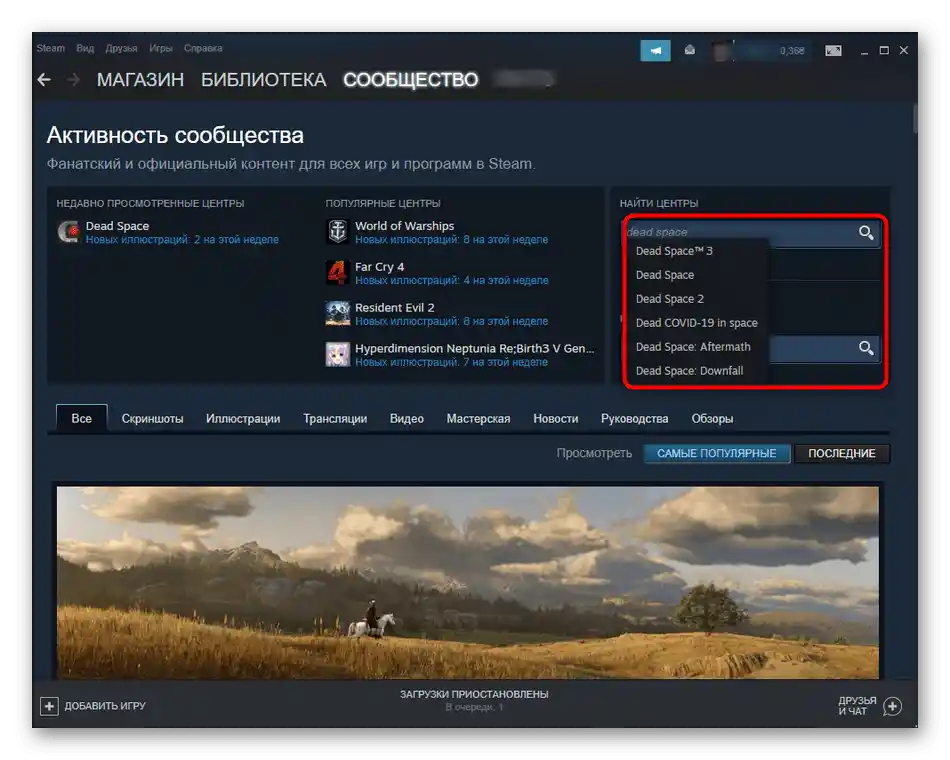

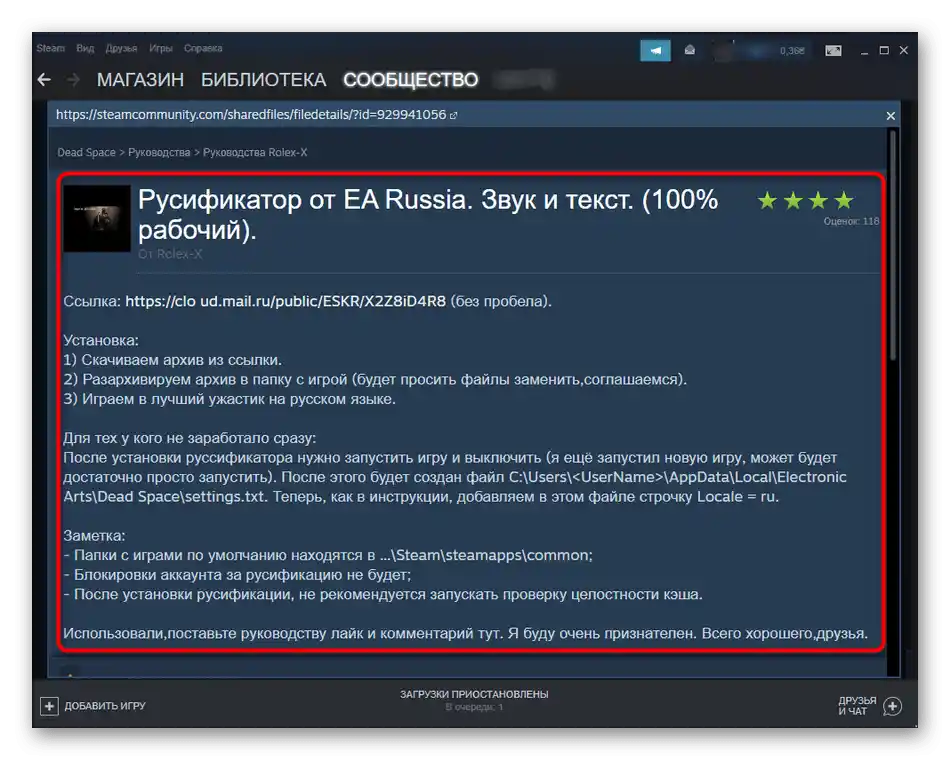
В други общности и форуми търсенето на превод и инструкции протича по подобен начин, но трябва да имате предвид самата система на сайтовете и особеностите на воденето на подобни теми. Понякога русификатор в общността може да бъде намерен чрез търсачка, като въведете съответния запит в браузъра.
Метод 3: Търсене на русификатор на външни сайтове
В някои ситуации участниците в общността не обсъждат русификатори или просто предоставят линкове към външни ресурси, които самостоятелно се занимават с превод или където намират локализация. Това е добър метод за намиране на превод, ако предишните варианти не са били ефективни. Въпреки това, изисква се елементарна предпазливост, проверявайки линковете преди изтегляне и самите файлове, особено ако става въпрос за обекти с формат EXE.
Четете също: Онлайн проверка на системата, файловете и линковете за вируси
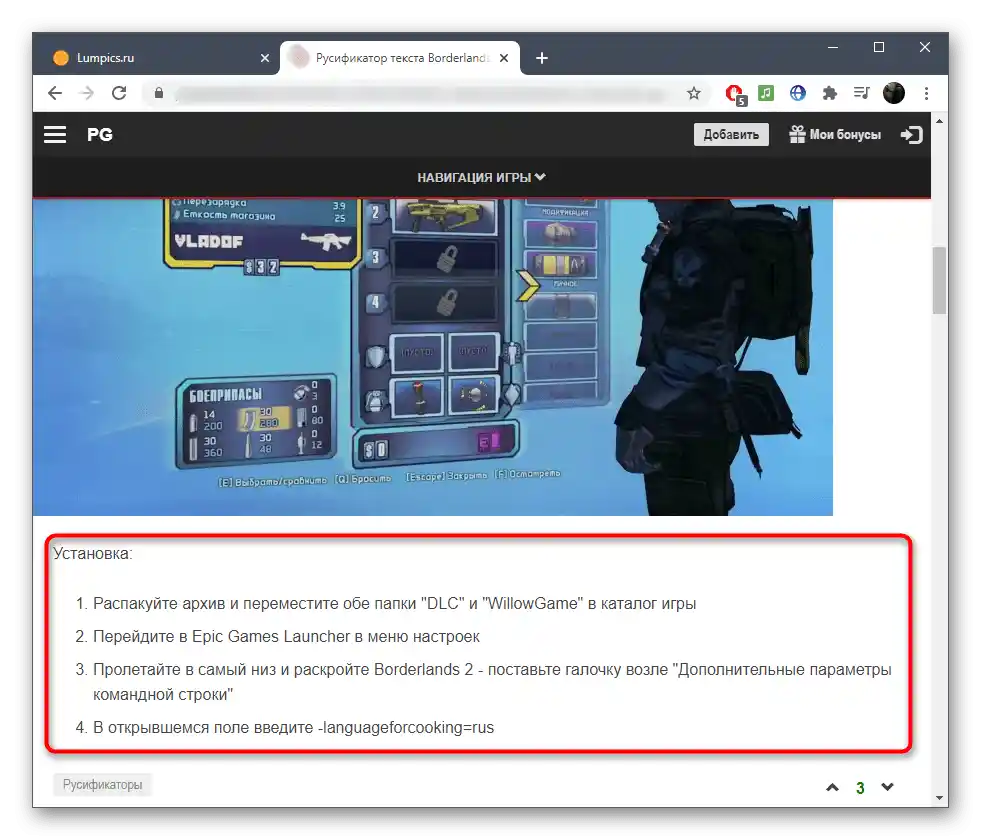
Метод 4: Ръчен превод на играта
Завършващият вариант на статията предвижда самостоятелен превод на играта с помощта на специализирани програми. Той е подходящ само за текстов превод и ще сработи, ако самият софтуер определи необходимите файлове.В крайна сметка се получават твърде много недостатъци, особено ако се вземе предвид, че всички думи, реплики, имена на менюта и други елементи ще трябва да се променят ръчно, дори и с помощта на преводач. Въпреки това, ако искате да се занимавате с такова нещо и не се страхувате от трудности, запознайте се със списъка на подходящите програми в друга статия на нашия сайт по линка по-долу.
По-подробно: Програми, позволяващи русификация на програми
